So deinstalliert man SwitcherGuard vom Betriebssystem
Mac VirusAuch bekannt als: SwitcherGuard Werbung
Der kostenlose Scanner prüft, ob Ihr Computer infiziert ist.
JETZT ENTFERNENUm das Produkt mit vollem Funktionsumfang nutzen zu können, müssen Sie eine Lizenz für Combo Cleaner erwerben. Auf 7 Tage beschränkte kostenlose Testversion verfügbar. Eigentümer und Betreiber von Combo Cleaner ist RCS LT, die Muttergesellschaft von PCRisk.
Was ist SwitcherGuard?
Switcher Guard ist eine Art potenziell unerwünschte Anwendung (PUA), die Werbung erzeugt und eine gefälschte Suchmaschine fördert. Diese App hat Merkmale von werbeunterstützter Software und eines Browserentführers. Sie kann auch zum Datensammeln dienen. So oder so, ist SwitcherGuard keine vertrauenswürdige App.
Typischerweise laden Benutzer Apps, wie SwitcherGuard, herunter und installieren sie versehentlich/unwissentlich. Es ist bekannt, dass diese bestimmte App über ein gefälschtes Installationsprogramm verbreitet wird, das wie das Installationsprogramm von Adobe Flash Player aussehen soll. In den meisten Fällen werden gefälschte Installationsprogramme durch betrügerische, nicht vertrauenswürdige Webseiten verbreitet.
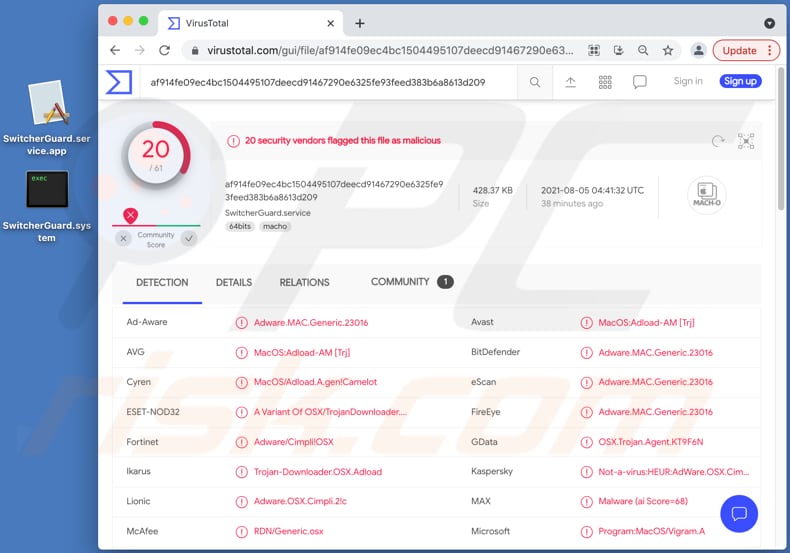
SwitcherGuard im Detail
Gewöhnlich zeigen Anwendungen, wie SwitcherGuard, Werbung (zum Beispiel Banner, Coupons, Umfragen, Pop-up-Werbung), die entwickelt wurden, um fragwürdige Webseiten zu fördern. In einigen Fällen kann Werbung, die von Anwendungen, wie SwitcherGuard, erzeugt wird, bestimmte Skripte ausführen, um einen Download oder sogar Installationsprozess für unerwünschte Software zu starten.
Ein weiteres Details über SwitcherGuard ist, dass sie die betroffenen Internetbrowser-Einstellungen ändert, um eine gefälschte Suchmaschine zu fördern (ihre Adresse). Präziser gesagt, ändert sie die Adresse einer Standardsuchmaschine, Startseite und Registerkarte in die Adresse einer gefälschten Suchmaschine ab. Benutzer können die zuvor genannten Einstellungen nicht modifzieren, außer sie deinstallieren SwitcherGuard.
Es ist wichtig zu erwähnen, dass gefälschte Suchmaschinen entwickelt werden können, um potenziell bösartige Webseiten zu fördern, indem sie ihre Adressen in deren Suchergebnisse hinzufügen. Gefälschte Suchmaschinen können auch entwickelt erden, um unerwünschte Werbung anzuzeigen. So oder so wird dringend empfohlen, Suchmaschinen, die von Apps, wie SwitcherGuard gefördert werden, nicht zu vertrauen.
Außerdem ist es wahrscheinlich, dass SwitcherGuard Daten sammelt, die mit dem Surfverhalten der Benutzer zu tun haben. Zum Beispiel IP Adressen, besuchte Seiten, Suchanfragen, Geo-Standorte. Es ist auch möglich, dass SwitcherGuard auf Kreditkartendetails, Passwörter oder anderen sensible Informationen zugreifen kann.
Potenziell unerwünschte Anwendungen, die auf sensible Informationen zugreifen können, sollte niemals installiert werden. Ihre Entwickler können durch Daten, auf die sie zugegriffen haben, Konten und Identitäten stehlen, sowie betrügerische Einkäufe und Transaktionen tätigen. Sie können auch die gesammelten Daten an Drittparteien (potenzielle Cyberkriminelle) vekaufen.
| Name | SwitcherGuard Werbung |
| Art der Bedrohung | Adware, Mac Malware, Mac Virus |
| Erkennungsnamen (SwitcherGuard.service) | Avast (MacOS:Adload-AM [Trj]), Combo Cleaner (Adware.MAC.Generic.23016), ESET-NOD32 (eine Variante von OSX/TrojanDownloader.Adload.AE), Kaspersky (Not-a-virus:HEUR:AdWare.OSX.Cimpli.m), vollständige Liste (VirusTotal) |
| Zusätzliche Informationen | Diese Anwendung gehört zur Adload Malware-Familie. |
| Symptome | Ihr Mac wird langsamer als normal, sie sehen unerwünschte Pop-up-Werbung, sie werden auf dubiose Webseiten weitergeleitet. |
| Verbreitungsmethoden | Betrügerische Pop-up-Werbung, kostenlose Software-Installationsprogramme (Bündelung), gefälschte Flash-Player-Installationsprogramme, Torrent-Datei-Downloads. |
| Schaden | Internetbrowserverfolgung (potenzielle Privatsphärenprobleme), Anzeige unerwünschter Werbung, Weiterleitungen auf dubiose Webseiten, Verlust privater Informationen. |
| Malware-Entfernung (Windows) |
Um mögliche Malware-Infektionen zu entfernen, scannen Sie Ihren Computer mit einer legitimen Antivirus-Software. Unsere Sicherheitsforscher empfehlen die Verwendung von Combo Cleaner. Combo Cleaner herunterladenDer kostenlose Scanner überprüft, ob Ihr Computer infiziert ist. Um das Produkt mit vollem Funktionsumfang nutzen zu können, müssen Sie eine Lizenz für Combo Cleaner erwerben. Auf 7 Tage beschränkte kostenlose Testversion verfügbar. Eigentümer und Betreiber von Combo Cleaner ist RCS LT, die Muttergesellschaft von PCRisk. |
Adware im Allgemeinen
Adware-artige Anwendung, wie SwitcherGuard, erzeugen Werbung, die entwickelt wurde, um zwielichtige Webseiten zu öffnen, oder andere PUAs zu fördern. Es kommt häufig vor, dass Adware entwickelt wird, um Browser zu entführen und verschiedene Daten zu sammeln. Weitere Beispiele für Adware sind: Mulkey, CapitalSearchCharacter und BrowserBuffer. In den meisten Fällen installieren Benutzer Apps dieser Art versehentlich.
Wie hat sich SwitcherGuard auf meinem Computer installiert?
Es ist bekannt, dass SwitcherGuard durch ein gefälschtes Installationsprogramm verbreitet wird. Ziemlich oft werden gefälschte Installationsprogramme auch benutzt, um Benutzer zur Installation bösartiger Software zu verleiten (zum Beispiel Ransomware, Trojaner). Eine weitere beliebte Art Apps, wie SwitcherGuard zu verbreiten ist, sie mit anderen Programmen zu bündeln.
Wenn Entwickler eine Bündelungsmethode benutzen, fügen Sie Downloadprogrammen und Installationsprogrammen PUAs als optionales Angebot für andere Programme hinzu. Benutzer (wissentlich oder nicht) stimmen dem Download zu oder installieren zusätzlich hinzugefügte Anwendungen, wenn sie bestimmte Einstellungen nicht ändern (zum Beipiel „Benutzerdefiniert“, „Manuell“, „Erweitert“).
Ein weiterer Grund hinter unerwarteten Downloads, Installationen, kann betrügerische Werbung sein. Benutzer verursachen unerwünschte Downloads, Installationen durch Werbung, wenn sie Werbung anklicken, die entwickelt wurde, um bestimmte Skripte auszuführen. Es sollte erwähnt werden, dass Werbung dieser Art meistens auf verschiedenen, nicht vertrauenswürdigen Seiten erscheint.
Wie vermeidet man die Installation potenziell unerwünschter Anwendungen?
Es wird empfohlen Programme (und Dateien) von offiziellen Webseiten herunterzuladen und direkte Download-Links zu benutzen. Inoffizielle Webseiten, Peer-to-Peer-Netzwerke (zum Beispiel Torrent-Clients, eMule), Downloadprogramme (und Installationsprogramme) von Drittanbietern und so weiter, sollten nicht benutzt werden. Die zuvor erwähnten Quellen können benutzt werden, um PUAs oder sogar bösartige Apps zu verbreiten.
Außerdem wird nicht empfohlen, Werbung zu vertrauen (anzuklicken), die auf fragwürdigen Webseiten erscheint. Diese Werbung wird oft entwickelt, um andere Seiten dieser Art zu öffnen. Manchmal wird sie entwickelt, um bestimmte Skripte auszuführen und den Download oder sogar Installationen von unerwünschten Anwendungen zu verursachen.
Zusätzlich ist es ratsam, Downloadprogramme und Installationsprogramme zu prüfen, die Einstellungen haben und zu sehen, ob diese Einstellungen benutzt werden können, um unerwünschte Angebote zu deaktivieren. Unerwünschte Erweiterungen, Add-ons, oder Plug-ins, die bereits auf einem Browser installiert sind (oder Apps dieser Art auf dem System installiert sind), sollten entfernt werden. Wenn Ihr Computer bereits mit SwitcherGuard infiziert ist, empfehlen wir, einen Scan mit Combo Cleaner Antivirus für Windows durchzuführen, um diese Adware automatisch zu entfernen.
Verwendetes Installationsprogramm, um SwitcherGuard Adware zu verbreiten (erster Installationsschritt):
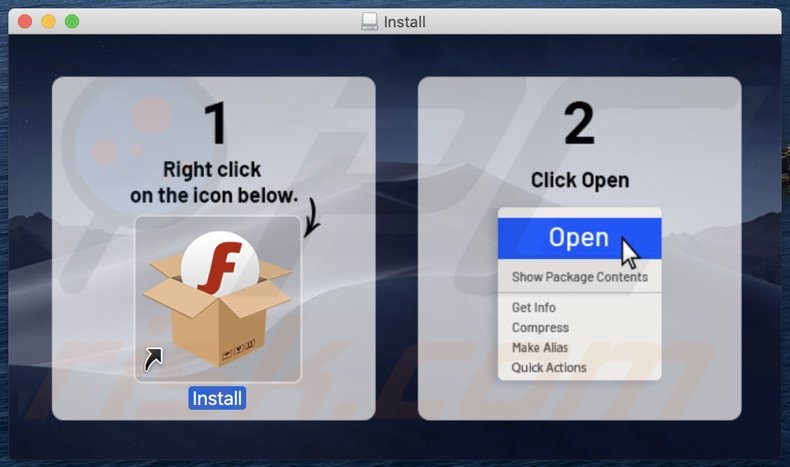
Verwendetes Installationsprogramm, um SwitcherGuard Adware zu verbreiten (zweiter Installationsschritt):
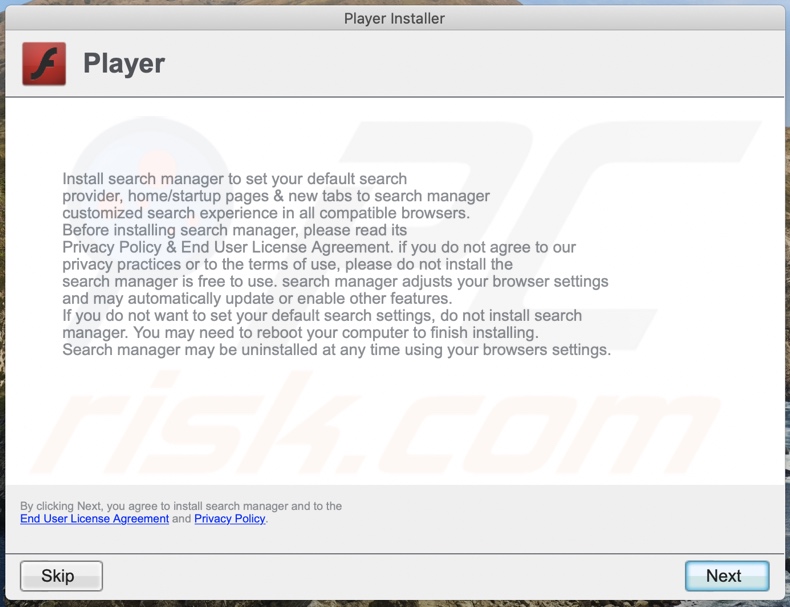
Dialogfenster, das angezeigt wird, wenn SwitcherGuard Adware auf dem System vorhanden ist.
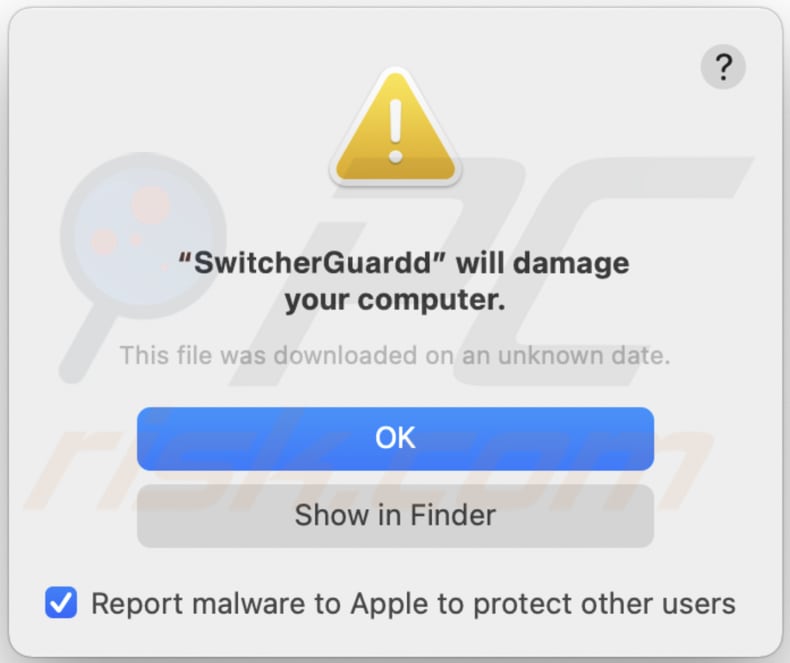
Text in diesem Dialogfenster:
"SwitcherGuardd" will damage your computer.
This file was downloaded on an unknown date.
OK
Show in Finder
Mit SwitcherGuard Adware verwandte Dateien, die entfernt werden müssen:
- ~/Library/Application Support/.[random_string]/Services/com.SwitcherGuard.service.app
- ~/Library/LaunchAgents/com.SwitcherGuard.service.plist
- /Library/Application Support/.[random_string]/System/com.SwitcherGuard.system
- /Library/LaunchDaemons/com.SwitcherGuard.system.plist
WICHTIGER HINWEIS! In einigen Fällen ändern bösartige Anwendungen, wie SwitcherGuard, Proxyeinstellungen des Systems, wodurch unerwünschte Weiterleitungen auf eine Viezahl fragwürdiger Webseiten verursacht werden.
Die Weiterleitungen bleiben wahrscheinlich, nachdem die Anwendung an sich, entfernt wurde. Daher werden Sie sie manuell wiederherstellen müssen.
Schritt 1: Klicken Sie auf das Zahnrad-Symbol im Dock, um zu den Systemeinstellungen zu navigieren. Wenn es das Symbol im Dock nicht gibt, können Sie es im Launchpad finden.

Schritt 2: Navigieren Sie zu den Netzwerkeinstellungen.

Schritt 3: Wählen Sie das verbundene Netzwerk und klicken Sie auf „Erweitert…“.

Schritt 4: Klicken Sie auf die Registerkarte „Proxies“ und deaktivieren Sie alle Protokolle. Sie sollten auch die Einstellungen jedes Protokolls auf Standard einstellen - „*local, 169.254/16“.

Umgehende automatische Entfernung von Malware:
Die manuelle Entfernung einer Bedrohung kann ein langer und komplizierter Prozess sein, der fortgeschrittene Computerkenntnisse voraussetzt. Combo Cleaner ist ein professionelles, automatisches Malware-Entfernungstool, das zur Entfernung von Malware empfohlen wird. Laden Sie es durch Anklicken der untenstehenden Schaltfläche herunter:
LADEN Sie Combo Cleaner herunterIndem Sie Software, die auf dieser Internetseite aufgeführt ist, herunterladen, stimmen Sie unseren Datenschutzbestimmungen und Nutzungsbedingungen zu. Der kostenlose Scanner überprüft, ob Ihr Computer infiziert ist. Um das Produkt mit vollem Funktionsumfang nutzen zu können, müssen Sie eine Lizenz für Combo Cleaner erwerben. Auf 7 Tage beschränkte kostenlose Testversion verfügbar. Eigentümer und Betreiber von Combo Cleaner ist RCS LT, die Muttergesellschaft von PCRisk.
Schnellmenü:
- Was ist SwitcherGuard?
- SCHRITT 1. Mit SwitcherGuard verwandte Dateien und Ordner von OSX entfernen.
- SCHRITT 2. SwitcherGuard Werbung von Safari entfernen.
- SCHRITT 3. SwitcherGuard Adware von Google Chrome entfernen.
- SCHRITT 4. SwitcherGuard Werbung von Mozilla Firefox entfernen.
Das Video zeigt, wie man SwitcherGuard Adware mit Combo Cleaner entfernt:
SwitcherGuard Adware-Entfernung:
Mit SwitcherGuard verwandte, potenziell unerwünschte Anwendungen von Ihrem "Anwendungen" Ordner entfernen:

Klicken Sie auf das Finder Symbol. Im Finder Fenster, wählen Sie "Anwendungen". Im Anwendungsordner, suchen Sie nach “MPlayerX”, “NicePlayer”, oder anderen verdächtigen Anwendungen und ziehen sie diese in den Papierkorb. Nachdem Sie die potenziell unerwünschte(n) Anwendung(en) entfernt haben, die online Werbung verursachen, scannen Sie Ihren Mac auf verbleibende, unerwünschte Komponenten.
LADEN Sie die Entfernungssoftware herunter
Combo Cleaner überprüft, ob Ihr Computer infiziert ist. Um das Produkt mit vollem Funktionsumfang nutzen zu können, müssen Sie eine Lizenz für Combo Cleaner erwerben. Auf 7 Tage beschränkte kostenlose Testversion verfügbar. Eigentümer und Betreiber von Combo Cleaner ist RCS LT, die Muttergesellschaft von PCRisk.
SwitcherGuard Werbung bezogene Dateien und Ordner entfernen:

Klicken Sie auf das Finder Symbol aus der Menüleiste, wählen Sie Gehen und klicken Sie auf Zum Ordner gehen...
 Suchen Sie nach Dateien, die von werbefinanzierter Software erzeugt wurden im /Library/LaunchAgents Ordner:
Suchen Sie nach Dateien, die von werbefinanzierter Software erzeugt wurden im /Library/LaunchAgents Ordner:

Im Gehen zu Ordner...Leiste, geben Sie ein: /Library/LaunchAgents

Im "LaunchAgents" Ordner, suchen Sie nach allen kürzlich hinzugefügten, verdächtigen Dateien und bewegen Sie diese in den Papierkorb. Beispiele für Dateien, die von werbefinanzierter Software erzeugt wurden - "installmac.AppRemoval.plist", "myppes.download.plist", "mykotlerino.ltvbit.plist", "kuklorest.update.plist", etc. Werbefinanzierte Software installiert häufig mehrere Dateien zur gleichen Zeit.
 Suchen Sie nach Dateien, die von werbefinanzierter Software erzeugt wurden im /Library/Application Support Ordner:
Suchen Sie nach Dateien, die von werbefinanzierter Software erzeugt wurden im /Library/Application Support Ordner:

Im Gehen zu Ordner...Leiste, geben Sie ein: /Library/Application Support

Im "Application Support" Ordner, suchen Sie nach allen kürzlich hinzugefügten, verdächtigen Ordnern. Zum Beispiel "MplayerX" oder "NicePlayer" und bewegen Sie diese Ordner in den Papierkorb.
 Suchen Sie nach Dateien, die von werbefinanzierter Software erzeugt wurden im ~/Library/LaunchAgents Ordner:
Suchen Sie nach Dateien, die von werbefinanzierter Software erzeugt wurden im ~/Library/LaunchAgents Ordner:

Im Gehen zu Ordner Leiste, geben Sie ein: ~/Library/LaunchAgents
 Im "LaunchAgents" Ordner, suchen Sie nach allen kürzlich hinzugefügten, verdächtigen Dateien und bewegen Sie diese Ordner in den Papierkorb. Beispiele für Dateien, die von werbefinanzierter Software erzeugt wurden - "installmac.AppRemoval.plist", "myppes.download.plist", "mykotlerino.ltvbit.plist", "kuklorest.update.plist", etc. Werbefinanzierte Software installiert häufig mehrere Dateien zur gleichen Zeit.
Im "LaunchAgents" Ordner, suchen Sie nach allen kürzlich hinzugefügten, verdächtigen Dateien und bewegen Sie diese Ordner in den Papierkorb. Beispiele für Dateien, die von werbefinanzierter Software erzeugt wurden - "installmac.AppRemoval.plist", "myppes.download.plist", "mykotlerino.ltvbit.plist", "kuklorest.update.plist", etc. Werbefinanzierte Software installiert häufig mehrere Dateien zur gleichen Zeit.
 Suchen Sie nach Dateien, die von werbefinanzierter Software erzeugt wurden im /Library/LaunchDaemons Ordner:
Suchen Sie nach Dateien, die von werbefinanzierter Software erzeugt wurden im /Library/LaunchDaemons Ordner:

Im Gehen zu Ordner Leiste, geben Sie ein: ~/Library/LaunchDaemons
 Im "LaunchDaemons" Ordner, suchen Sie nach allen kürzlich hinzugefügten, verdächtigen Dateien. Zum Beispiel "com.aoudad.net-preferences.plist", "com.myppes.net-preferences.plist", "com.kuklorest.net-preferences.plist", "com.avickUpd.plist", etc., und bewegen Sie diese in den Papierkorb.
Im "LaunchDaemons" Ordner, suchen Sie nach allen kürzlich hinzugefügten, verdächtigen Dateien. Zum Beispiel "com.aoudad.net-preferences.plist", "com.myppes.net-preferences.plist", "com.kuklorest.net-preferences.plist", "com.avickUpd.plist", etc., und bewegen Sie diese in den Papierkorb.
 Scannen Sie Ihren Computer mit Combo Cleaner:
Scannen Sie Ihren Computer mit Combo Cleaner:
Wenn Sie alle Schritte in der richtigen Reihenfolge befolgt haben, sollte Ihr Mac frei von Infektionen sein. Um sicherzustellen, dass Ihr System nicht infiziert ist, scannen Sie es mit Combo Cleaner Antivirus. HIER herunterladen. Nach dem Herunterladen der Datei, klicken Sie auf das Installationsprogramm combocleaner.dmg. Ziehen Sie im geöffneten Fenster das Symbol Combo Cleaner auf das Symbol Anwendungen und legen Sie es dort ab. Öffnen Sie jetzt Ihr Launchpad und klicken Sie auf das Symbol Combo Cleaner. Warten Sie, bis Combo Cleaner seine Virendatenbank aktualisiert hat und klicken Sie auf die Schaltfläche „Combo Scan starten“.

Combo Cleaner scannt Ihren Mac jetzt auf Infektionen mit Malware. Wenn der Antivirus-Scan „Keine Bedrohungen gefunden“ anzeigt, heißt das, dass Sie mit dem Entfernungsleitfaden fortfahren können. Andernfalls wird empfohlen, alle gefundenen Infektionen vorher zu entfernen.

Nachdem Dateien und Ordner entfernt wurden, die von dieser werbefinanzierten Software erzeugt wurden, entfernen Sie weiter falsche Erweiterungen von Ihren Internetbrowsern.
SwitcherGuard Werbung Startseiten und Standard Internetsuchmaschinen von Internetbrowsern:
 Bösartige Erweiterungen von Safari entfernen:
Bösartige Erweiterungen von Safari entfernen:
SwitcherGuard Werbung bezogene Safari Erweiterungen entfernen:

Öffnen Sie den Safari Browser. Aus der Menüleiste wählen Sie "Safari" und klicken Sie auf "Benutzereinstellungen...".

Im Benutzereinstellungen Fenster wählen Sie "Erweiterungen" und suchen Sie nach kürzlich installierten, verdächtigen Erweiterungen. Wenn Sie sie gefunden haben, klicken Sie auf "Deinstallieren" Symbol daneben. Beachten Sie, dass Sie alle Erweiterungen sicher von ihrem Safari Browser deinstallieren können. Keine davon sind unabdingbar für die normale Funktion des Browsers.
- Falls Sie weiterhin Probleme mit Browserweiterleitungen und unerwünschter Werbung haben - Safari zurücksetzen.
 Bösartige Programmerweiterungen von Mozilla Firefox entfernen:
Bösartige Programmerweiterungen von Mozilla Firefox entfernen:
SwitcherGuard Werbung bezogene Mozilla Firefox Zusätze entfernen:

Öffen Sie Ihren Mozilla Firefox Browser. In der oberen rechten Ecke des Bildschirms, klicken Sie auf das "Menü öffnen" (drei horizontale Linien) Symbol. Aus dem geöffneten Menü wählen Sie "Zusätze".

Wählen Sie den "Erweiterungen" Reiter und suchen Sie nach allen kürzlich installierten, verdächtigen Zusätzen. Wenn Sie sie gefunden haben, klicken Sie auf das "Entfernen" Symbol daneben. Beachten Sie, dass Sie alle Erweiterungen deinstallieren von Ihrem Mozilla Firefox Browser entfernen können - keine davon sind unabdingbar für die normale Funktion des Browsers.
- Falls Sie weiterhin Probleme mit Browserweiterleitungen und unerwünschter Werbung haben - Mozilla Firefox zurücksetzen.
 Bösartige Erweiterungen von Google Chrome entfernen:
Bösartige Erweiterungen von Google Chrome entfernen:
SwitcherGuard Werbung bezogene Google Chrome Zusätze entfernen:

Öffnen Sie Google Chrome und klicken Sie auf das "Chrome Menü" (drei horizontale Linien) Symbol, das sich in der rechten oberen Ecke des Browserfensters befindet. Vom Klappmenü wählen Sie "Mehr Hilfsmittel" und wählen Sie "Erweiterungen".

Im "Erweiterungen" Fenster, suchen Sie nach allen kürzlich installierten, versächtigen Zusätzen. Wenn Sie sie gefunden haben, klicken Sie auf das "Papierkorb" Symbol daneben. Beachten Sie, dass Sie alle Erweiterungen sicher von Ihrem Google Chrome Browser entfernen können - keine davon sind unabdingbar für die normale Funktion des Browsers.
- IFalls Sie weiterhin Probleme mit Browserweiterleitungen und unerwünschter Werbung haben - Google Chrome zurücksetzen.
Teilen:

Tomas Meskauskas
Erfahrener Sicherheitsforscher, professioneller Malware-Analyst
Meine Leidenschaft gilt der Computersicherheit und -technologie. Ich habe mehr als 10 Jahre Erfahrung in verschiedenen Unternehmen im Zusammenhang mit der Lösung computertechnischer Probleme und der Internetsicherheit. Seit 2010 arbeite ich als Autor und Redakteur für PCrisk. Folgen Sie mir auf Twitter und LinkedIn, um über die neuesten Bedrohungen der Online-Sicherheit informiert zu bleiben.
Das Sicherheitsportal PCrisk wird von der Firma RCS LT bereitgestellt.
Gemeinsam klären Sicherheitsforscher Computerbenutzer über die neuesten Online-Sicherheitsbedrohungen auf. Weitere Informationen über das Unternehmen RCS LT.
Unsere Anleitungen zur Entfernung von Malware sind kostenlos. Wenn Sie uns jedoch unterstützen möchten, können Sie uns eine Spende schicken.
SpendenDas Sicherheitsportal PCrisk wird von der Firma RCS LT bereitgestellt.
Gemeinsam klären Sicherheitsforscher Computerbenutzer über die neuesten Online-Sicherheitsbedrohungen auf. Weitere Informationen über das Unternehmen RCS LT.
Unsere Anleitungen zur Entfernung von Malware sind kostenlos. Wenn Sie uns jedoch unterstützen möchten, können Sie uns eine Spende schicken.
Spenden
▼ Diskussion einblenden